In diesem Leitfaden wird beschrieben, wie Sie Kostendaten mithilfe der Management API importieren.
Einleitung
Wenn Sie Kosten- und Klickdaten für bezahlte Nicht-Google-Kampagnen importieren, können Sie die Google Analytics-Plattform nutzen, um ROI-Analysen durchzuführen und die Kampagnenleistung für alle Ihre Investitionen in Onlinewerbung und Marketing zu vergleichen.
Hinweis
Bevor Sie mit diesem Leitfaden beginnen, sollten Entwickler Folgendes tun:
- In der Anleitung zum Datenimport in der Hilfe erfahren Sie mehr über die Datenimportfunktion.
- Im Entwicklerleitfaden für den Datenimport erfahren Sie mehr über Konzepte zur Verwendung der Management API zum Importieren von Daten.
- Informationen zum Hochladen von Daten finden Sie in der Referenz zu Ressourcen zum Hochladen.
Überblick
Für den Import von Kostendaten in Google Analytics mithilfe der Management API sind folgende Schritte erforderlich:
- Tagging für Kampagnen-URLs:
- Erstellen Sie einen Datensatz.
- Bereiten Sie die CSV-Datei mit Kostendaten zum Hochladen vor.
- Kostendaten mithilfe der Management API hochladen
Kampagnen-URLs taggen
Für ROI-Analysen von bezahlten Kampagnen können Kostendaten aus externen Quellen mit Sitzungsdaten in Google Analytics zusammengeführt werden. Dazu fügen Sie allen Ziel-URLs in dem von Ihnen verwendeten Nicht-Google-Anzeigensystem Kampagnen-Tracking-Parameter hinzu.
Beispiel
In der folgenden Beispielanzeige wird die Ziel-URL mit Kampagnen-Tracking-Parametern (utm_campaign, utm_source, utm_medium, utm_term) getaggt.
So werden Besuche auf der Website über Anzeigenklicks der Kampagne für den Sommerschlussverkauf in Google Analytics zugeordnet.

Die Zoohandlung hat folgende Ziel-URL für diese Anzeige verwendet:
http://www.examplepetstore.com?utm_campaign=Summer%2BSale&utm_source=ad%2Bnetwork&utm_medium=cpc&utm_term=dogbone
Wenn der Nutzer auf die Anzeige klickt, wird er zur Website der Zoohandlung weitergeleitet. In Google Analytics werden für die Sitzung folgende Werte festgelegt:
| Name der Dimension in Google Analytics | Tracking-Parameter | Wert in Google Analytics |
|---|---|---|
| Kampagnenname | utm_campaign | Sommerschlussverkauf |
| Quelle | utm_source | ad network |
| Mittel | utm_medium | cpc |
| Keyword | utm_term | hundekauknochen |
So werden die Tracking-Parameter für die Kampagne in Google Analytics der Sitzung zugeordnet und Google Analytics-Daten lassen sich mit der externen Kostendatenquelle zusammenführen.
Datenpool erstellen
Zum Importieren der Kostendaten müssen Sie einen Datensatz erstellen. Ein Dataset wird verwendet, um eine oder mehrere externe Datenquellen in Google Analytics darzustellen. Datasets können nur über die Weboberfläche erstellt werden.
Führen Sie auf der Seite „Verwaltung“ auf dem Tab „Property“ die folgenden Schritte aus:
- Wählen Sie den Tab Datenimport aus.
- Klicken Sie auf die Schaltfläche Neuer Datensatz.
- Wählen Sie als Typ Kostendaten aus und klicken Sie auf Nächster Schritt.
- Benennen Sie den Datensatz und wählen Sie eine oder mehrere Datenansichten (Profile) aus, um die Kostenanalyse in Berichten zu aktivieren. Klicken Sie dann auf Nächster Schritt.
- Wählen Sie die Dimensionen und Messwerte aus, die Sie hochladen möchten.
- Wählen Sie unter Funktionsweise von Importen die gewünschte Option aus.
- Mit dieser Einstellung wird festgelegt, ob Kostendaten überschrieben oder summiert werden sollen, wenn ein Schlüsselduplikat gefunden wird. Weitere Informationen zum Importverhalten finden Sie im Entwicklerleitfaden zum Datenimport im Abschnitt Summieren/Überschreiben der Kostendaten.
- Klicken Sie auf Speichern.
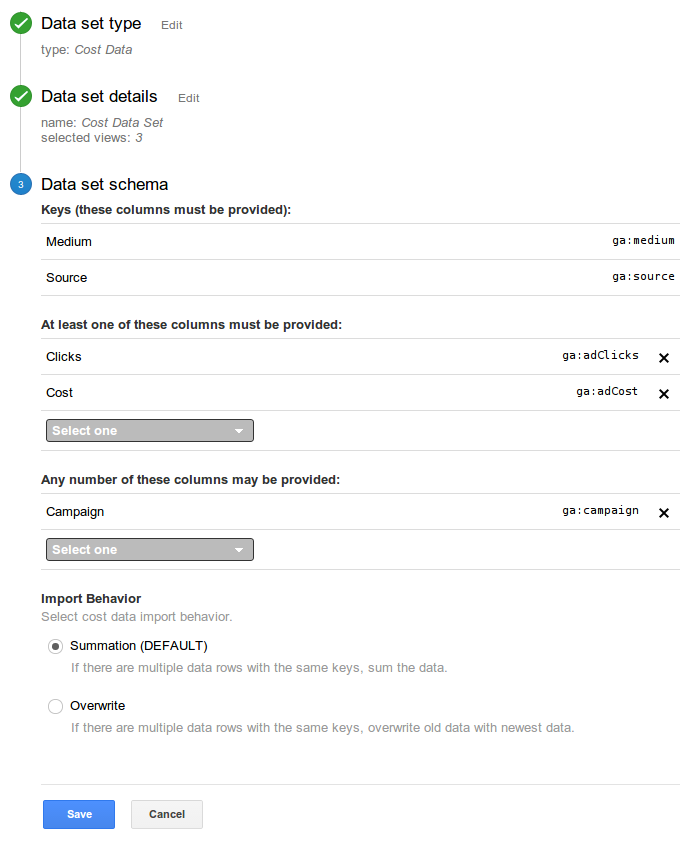
CSV-Datei mit Kostendaten zum Hochladen vorbereiten
In Google Analytics müssen Kostendaten in einem bestimmten Format mit bestimmten Werten hochgeladen werden. Achten Sie vor dem Hochladen darauf, dass die aus einer externen Quelle exportierten Kostendaten diese Anforderungen erfüllen.
Die wichtigsten Änderungen und Validierungen, die Sie an der CSV-Datei vornehmen müssen, sind:
- Benennen Sie die Spaltenüberschriften so um, dass sie den von Google Analytics erkannten Überschriften entsprechen. Sie können den Header auf der Detailseite des Datasets in der Weboberfläche abrufen.
- Fügen Sie alle fehlenden Werte hinzu.
- Gegebenenfalls sollten die Werte in der CSV-Datei den Werten der Parameter für das Kampagnen-Tracking entsprechen.
Beispiel
Im Beispiel einer Tierhandlung werden die Daten in zusammengefasster Form exportiert und als CSV-Datei gespeichert:

Die CSV-Datei wird dann so geändert, dass sie dem für Google Analytics erforderlichen Format entspricht:

Nachdem Sie die CSV-Datei vorbereitet haben, sollte das Format in etwa wie im folgenden Beispiel aussehen:
ga:date,ga:source,ga:medium,ga:campaign,ga:keyword,ga:impressions,ga:adClicks,ga:adCost 20140615,ad network,cpc,Summer Sale,dogbone,9387,288,100.3 20140615,ad network,cpc,Summer Sale,dog treat,1684,52,19.35 20140615,ad network,cpc,Summer Sale,pet store,3187,143,76.23 20140616,ad network,cpc,Summer Sale,dogbone,8754,188,86.21
Allgemeine Informationen zu Einschränkungen des Dateiformats finden Sie im Entwicklerleitfaden für den Datenimport.
Kostendaten über die Management API hochladen
Nachdem Sie den Datensatz erstellt und Ihre Kostendaten für den Upload im CSV-Format vorbereitet haben, können Sie Ihre Kostendaten über die Management API oder über die Weboberfläche hochladen.
Berichte
Hochgeladene Kostendaten stehen in den Kostenanalyseberichten unter „Akquisition“ in Google Analytics sowie in der Core Reporting API zur Verfügung.
